Jak porównać dwie kolumny i usunąć dopasowania w programie Excel?
Jeśli masz dwie kolumny / listy zawierające kilka duplikatów, teraz chcesz je porównać i znaleźć dopasowania, usunąć je, jak możesz szybko rozwiązać? W tym artykule przedstawiam różne sposoby radzenia sobie z tym w programie Excel.
Porównaj dwie kolumny i usuń dopasowania za pomocą formuły
Porównaj dwie kolumny i usuń dopasowania za pomocą Kutools for Excel ![]()
Porównaj dwie kolumny i usuń dopasowania za pomocą formuły
W programie Excel przedstawiam formuły, które pomogą Ci znaleźć pasujące.
1. Wybierz pustą komórkę obok pierwszej kolumny, którą chcesz porównać (Nazwa1), tutaj wybieram B1 i wpisuję tę formułę = JEŻELI (CZY.BŁĄD (PODAJ.POZYCJĘ (A1; C $ 1: C $ 10000,0)); „Unikalne”; „Duplikat”)i naciśnij Wchodzę i przeciągnij uchwyt autouzupełniania w dół, aby wypełnić tę formułę do komórek. Zobacz zrzut ekranu:
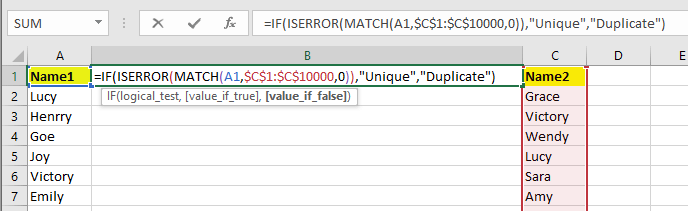
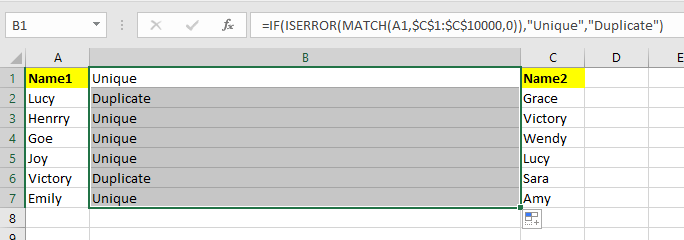
Uwaga: w formule A1 to pierwsza komórka pierwszej kolumny, którą musisz porównać, a C1: C10000 to kolumna, z którą chcesz porównać.
2. Następnie wybierz kolumny z formułami i kliknij Dane > FILTRY. Zobacz zrzut ekranu:

3. Kliknij strzałkę w pierwszej komórce kolumny pomocnika i zaznacz Duplikat tylko z rozwijanej listy. Zobacz zrzut ekranu:

4. kliknij OK. Teraz widoczne są tylko duplikaty, zaznacz je w kolumnie Nazwa1 i naciśnij Usuń na klawiaturze, aby je usunąć.
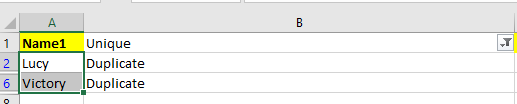


5. kliknij Dane > FILTRY ponownie, aby usunąć filtr, a następnie usuń formuły, jeśli już ich nie potrzebujesz.
Teraz wszystkie dopasowania dwóch porównywanych kolumn zostaną usunięte.

Porównaj dwie kolumny i usuń dopasowania za pomocą Kutools for Excel
Z powyższą metodą jest nieco kłopotliwa i można z niej skorzystać Kutools dla programu Excel'S Porównaj zakresy funkcji, aby szybko wybrać dopasowania w dwóch kolumnach, a następnie je usunąć.
| Kutools dla programu Excel, ponad 300 przydatne funkcje, ułatwiają pracę. | ||
Po bezpłatna instalacja Kutools dla programu Excel, wykonaj poniższe czynności:
1. Wybierz dwa zakresy, które chcesz porównać, przytrzymując Ctrl , a następnie kliknij Kutools > Wybierz > Wybierz Te same i różne komórki. Zobacz zrzut ekranu:

2. w Wybierz Te same i różne komórki okno dialogowe, Sprawdź Moje dane mają nagłówki jeśli twój wybór zawiera nagłówki (wybrane nagłówki muszą być takie same, jeśli zaznaczysz tę opcję) i check Każdy rząd i Te same wartości opcja. Zobacz zrzut ekranu:

3. kliknij Ok, pojawi się okno dialogowe z informacją o liczbie zaznaczonych komórek.

4. kliknij OK aby zamknąć okna dialogowe, zostaną wybrane pasujące okna w pierwszej kolumnie i naciśnij Usuń klucz, aby je usunąć.
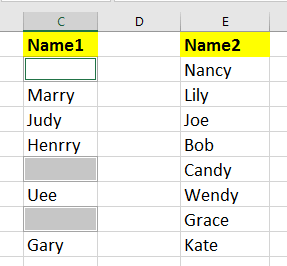
Jeśli chcesz podświetlić te same wartości między dwiema kolumnami, możesz to sprawdzić Wypełnij kolor tła or Wypełnij kolor czcionki opcję i wybierz żądany kolor z listy.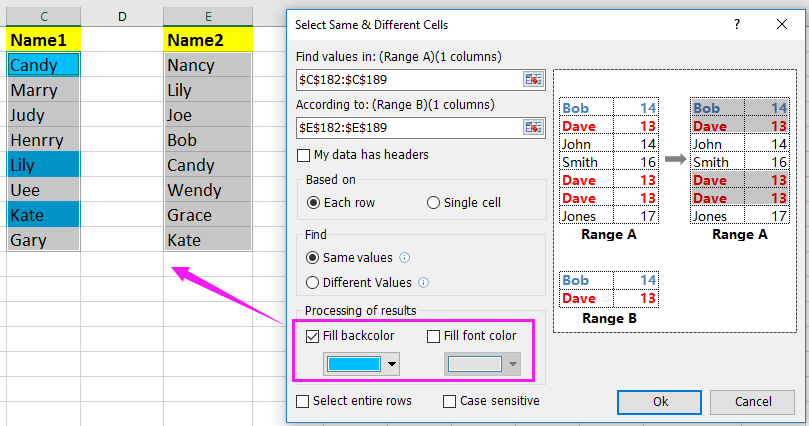
Wybierz i usuń dopasowania
Możesz być zainteresowany tymi artykułami:
Najlepsze narzędzia biurowe
Zwiększ swoje umiejętności Excela dzięki Kutools for Excel i doświadcz wydajności jak nigdy dotąd. Kutools dla programu Excel oferuje ponad 300 zaawansowanych funkcji zwiększających produktywność i oszczędzających czas. Kliknij tutaj, aby uzyskać funkcję, której najbardziej potrzebujesz...

Karta Office wprowadza interfejs z zakładkami do pakietu Office i znacznie ułatwia pracę
- Włącz edycję i czytanie na kartach w programach Word, Excel, PowerPoint, Publisher, Access, Visio i Project.
- Otwieraj i twórz wiele dokumentów w nowych kartach tego samego okna, a nie w nowych oknach.
- Zwiększa produktywność o 50% i redukuje setki kliknięć myszką każdego dnia!
